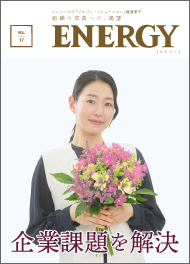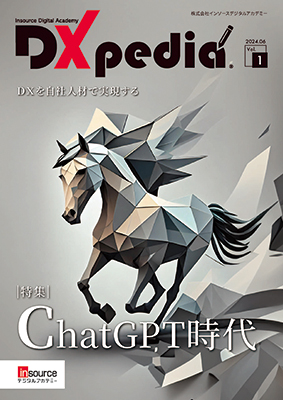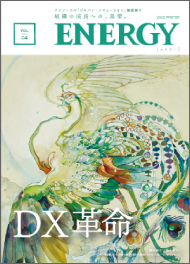2023.10.04
2024.12.20
Excel業務のAIサポーター「GPTexcel」を使おう!② ~「始め方」を3分で解説
- 文字で構成されています。
※この記事内容は

※恐れ入りますが、ツールの登録手順・使用方法に関する当社へのお問合せはご遠慮ください。
ご不明点は開発元の公式サイト・サポートまでご確認をお願いいたします
簡単3ステップ!GPTexcelの始め方
前回記事では「GPTexcel」というAIツールと、その便利な機能の使い方をご紹介しました。
前回記事:Excel業務のAIサポーター「GPTexcel」を使おう!①
Excel学習や業務効率アップに繋がる手段として、ぜひご自身でも使い心地を試してみませんか? 本記事では、GPTexcelを始める手順(たったの3ステップ)をご紹介します。
- サイトにアクセスし「LOGIN」か「GET STARTED」をクリック
- ご自身のGoogle/Microsoftメールアドレスとパスワードを入力
- ご自身のスマートフォンで本人確認(2段階認証プロセス)
※GPTexcelの開発元はExcelBrewです。Microsoft Excel、Google Sheets、Airtable(米国企業のAirtable社が提供するクラウド型データベース管理ツール)などで使用できる数式や関数を生成・説明する機能等を提供しています。本記事ではExcelに焦点をあててご紹介しています。
※使用するにはご自身のGoogle/Microsoftアカウントが必要です。なお、ご所属組織のセキュリティーポリシーにより使用いただけない場合がありますので、事前に自組織内でサービスの利用可否をご確認ください。
※本記事でご紹介する画面や設定方法は2023年9月執筆時点のものです。今後変更となる可能性がありますので予めご了承ください。
※2023年11月追記:現在GPTexcelで日本語入力すると、Formula機能では回答が生成されず、Explainer機能では回答が生成されるものの文章が途中で切れるという状態です。そのため、使用される場合はGoogle翻訳などのツールを活用して質問をご作成ください。英語入力の場合は問題なく回答を得られることを確認済みです。
①サイトにアクセスし「LOGIN」か「GET STARTED」をクリック
- GPTEXCELのサイト(https://gptexcel.uk/)にアクセスし、画面右上の「LOGIN」か、画面中央の「GET STARTED」をクリックしてください。
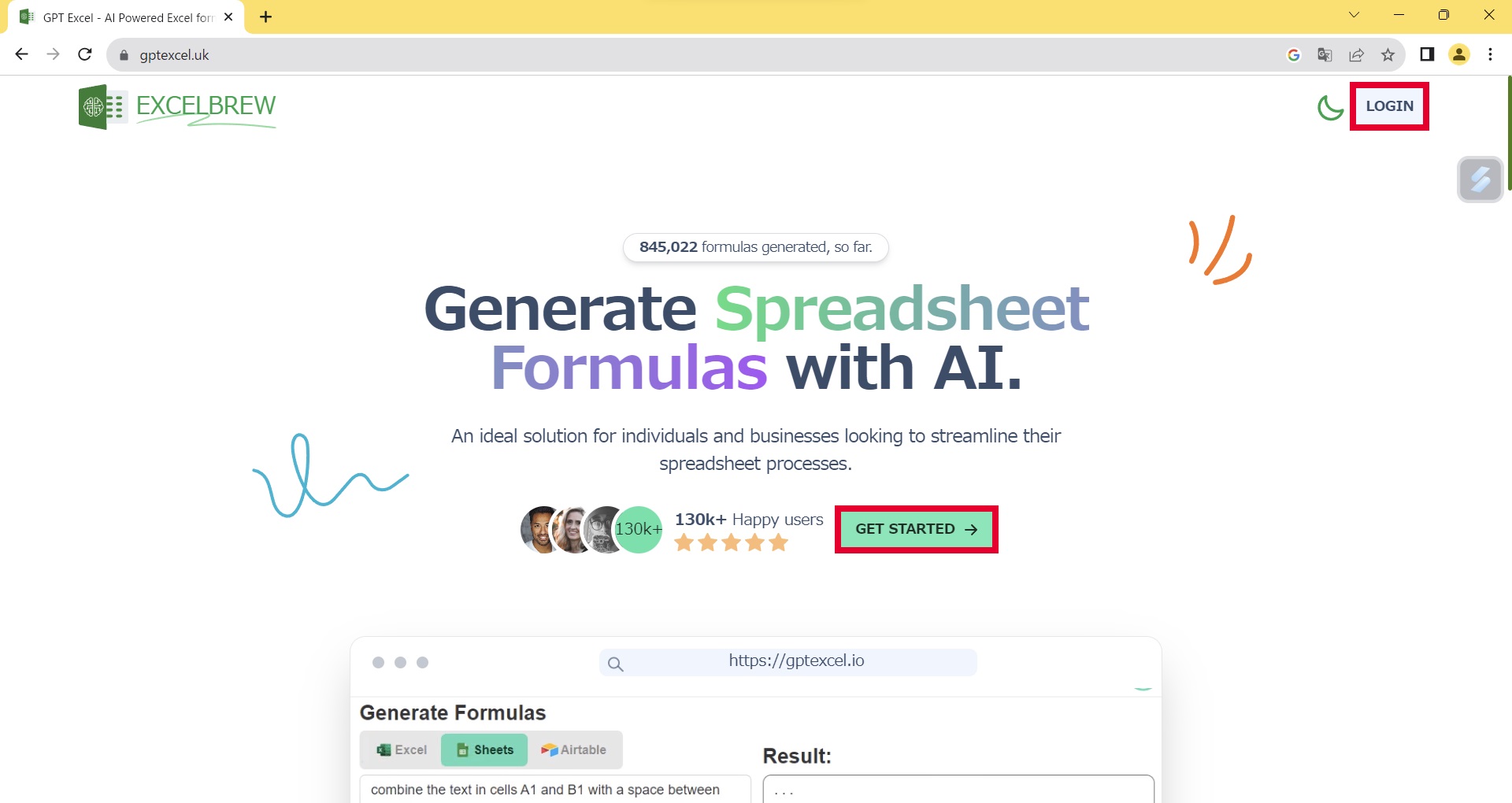
②ご自身のGoogle/Microsoftメールアドレスとパスワードを入力
- 「Sign In」画面にてGoogleまたはMicrosoftアカウントを選択ください(本記事ではGoogleアカウントで登録手続きをすすめます)。ExcelBrewの利用規約とプライバシーポリシー※を確認後、ご自身のメールアドレスとパスワードを順次入力し「次へ」をクリックしてください。
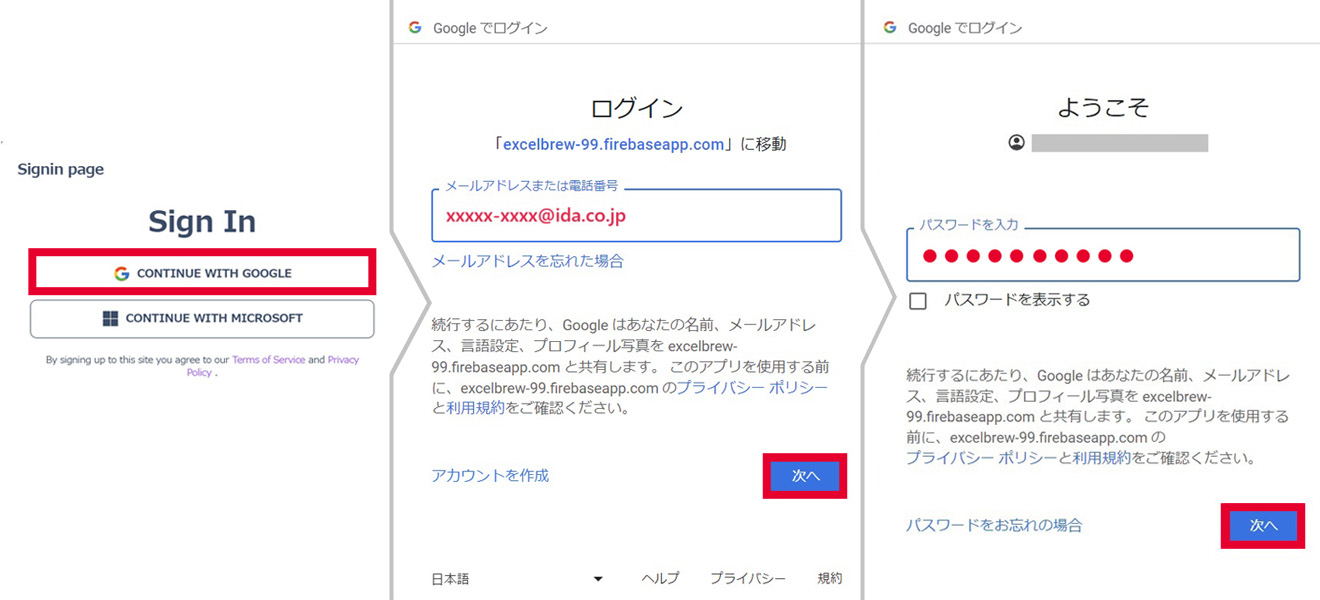
-
※収集したユーザ情報は以下の目的で使用するとの記載があります。
- ウェブサイトのコンテンツ、機能、パフォーマンスの分析し、改善するため。
- Microsoft Excel、Google Sheets、Airtable用の自動化スクリプトを生成するため。
- スプレッドシートの数式およびSQLクエリに関するサポートを提供するため。
③ご自身のスマートフォンで本人確認(2段階認証プロセス)
- パスワード入力まで完了すると、本人確認の2段階認証プロセスに入ります。ご自身のスマートフォンでGoogleアプリ(Gmail、Chromeなど)を開いていただくと、下図右側のとおり本人確認画面が表示されますので「Yes、It's me(はい、私です)」ボタンをクリックします。
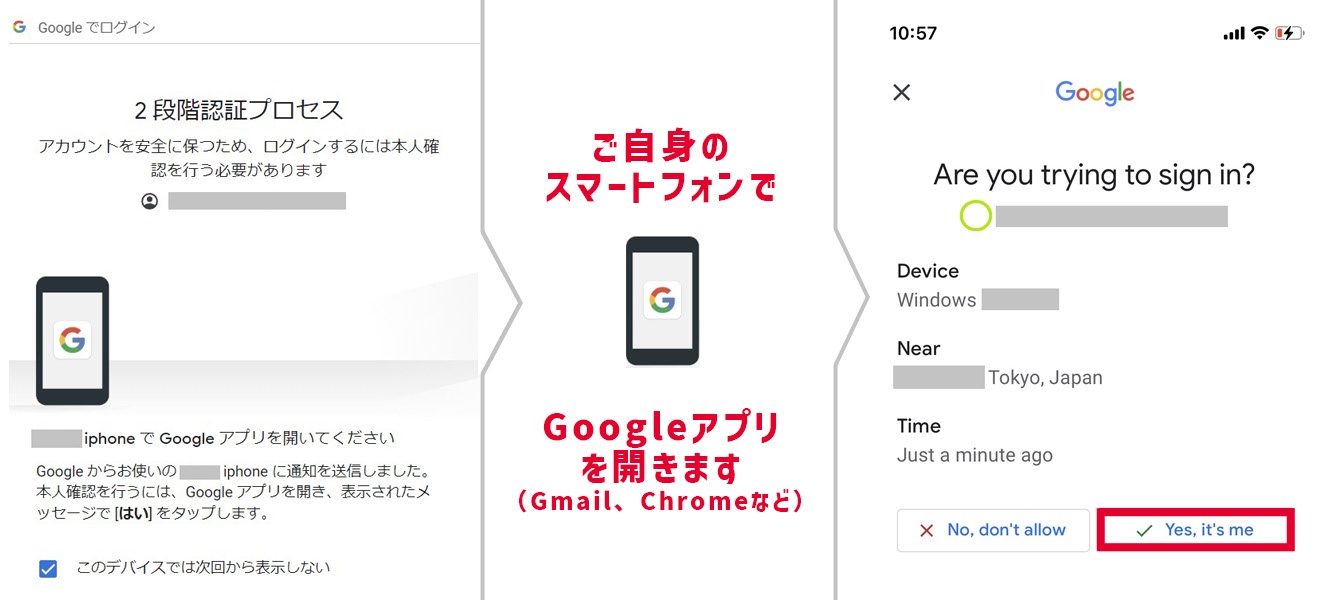
- これでサインアップは完了です!本人確認が完了するとPCブラウザにGPTexcelのUI画面が現れますので、さっそく使い始めましょう。
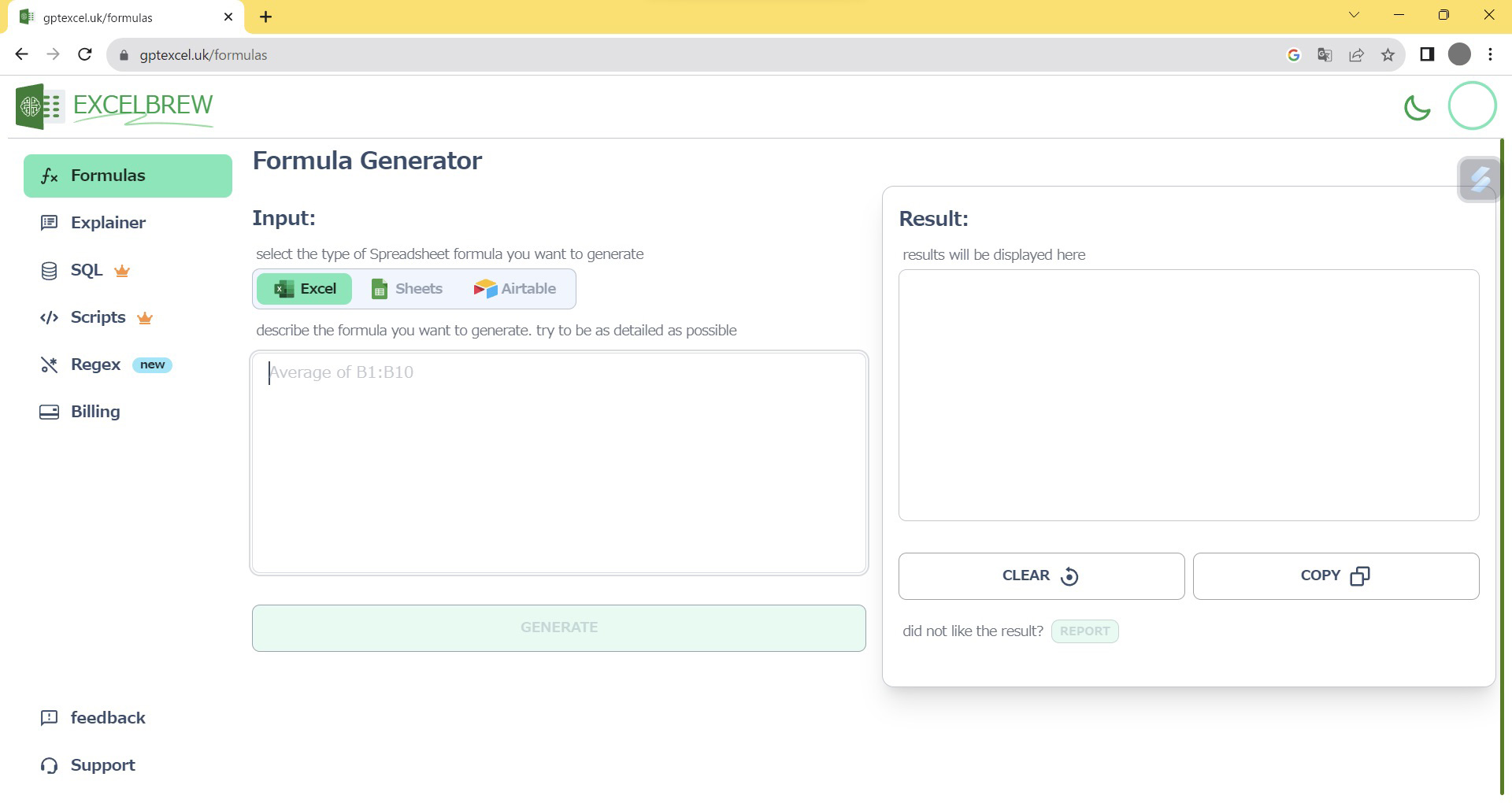
- 気になる無料版の利用範囲は以下のとおりです。
※2023年11月追記:現在はFormula、Explainer以外の機能も無料ユーザーに一部開放中のようです- Formula機能(Excel、Google Sheetsの関数生成)
- Explainer機能(Excel、Google Sheetsの関数説明)
- 利用上限は【1日4回まで】
- ユーザサポートへの制限付きアクセス
- ※有料版のPro Plan(月額6.99米ドル)の利用範囲は以下のとおりです。
- Formula機能(Excel、Google Sheets、Airtableの関数生成)
- Explainer機能(Excel、Google Sheets、Airtableの関数説明)
- VBA、Google Apps、Airtable向けスクリプト生成機能
- 様々なデータベース向けのSQLクエリ生成機能
- Regex(正規表現)生成機能
- Excel、Google Sheets向け表テンプレート生成機能
- 利用上限は【1日100回まで】
- ユーザサポートへの優先アクセス
Excel苦手な筆者がGPTexcelを使い感じたこと
そもそもExcelにあまり自信がない筆者。しかしExcelでどうしても実現したい処理があり、色々と調べるも解決案が浮かばす、やきもきする日々・・・そんな時にGPTexcelを知り、思考の「壁打ち相手」として使うことで、Excelで行いたい処理を形にすることができました。
「やりたいこと」起点で関数を探せるGPTExcelは非常に頼もしい存在だと感じます。自身のニーズに近い関数を見つけ、Webで関数の使い方を調べ、手元のExcelで実践するという学習と実践を兼ねた流れは、知識の定着にも繋がりやすいです。
以下にご紹介するのは、簡易化した実体験です。
※以下の画面は2023年9月版のUIです。仕様に変更があったのか現在は日本語入力に対応しきれていないようですので、Google翻訳などのツールを活用して英語入力いただくことを推奨します。なお翻訳ツールを使い同じ指示を出したところ、求める関数を問題なく出力できました。
- B3セルの研修名情報に管理番号を含むデータが入っていた場合です。表記統一のため、あらかじめC列に入力していたSUBSTITUTE関数(研修名末尾の文字列「- 株式会社インソースデジタルアカデミー」を取り除くという内容)だけでは、研修名を整えられなくなってしまいました。

- ▼SUBSTITUTE関数
SUBSTITUTE(サブスティテュート)は「~を置換する」という意味です。 - =SUBSTITUTE(文字列,検索文字列,置換文字列,[置換対象])
文字列の中に検索文字列が含まれていた場合に、置換文字列に置き換えることができる関数です。置換文字列に""と入力すると、検索文字列を削除することができます。
- そのためFormula機能にB3セルから「- 株式会社インソースデジタルアカデミー」という文字列を削除し、また「[」で始まる8文字の文字列を削除すると入力しました。しかし出力結果には前半の要望しか反映されていません。
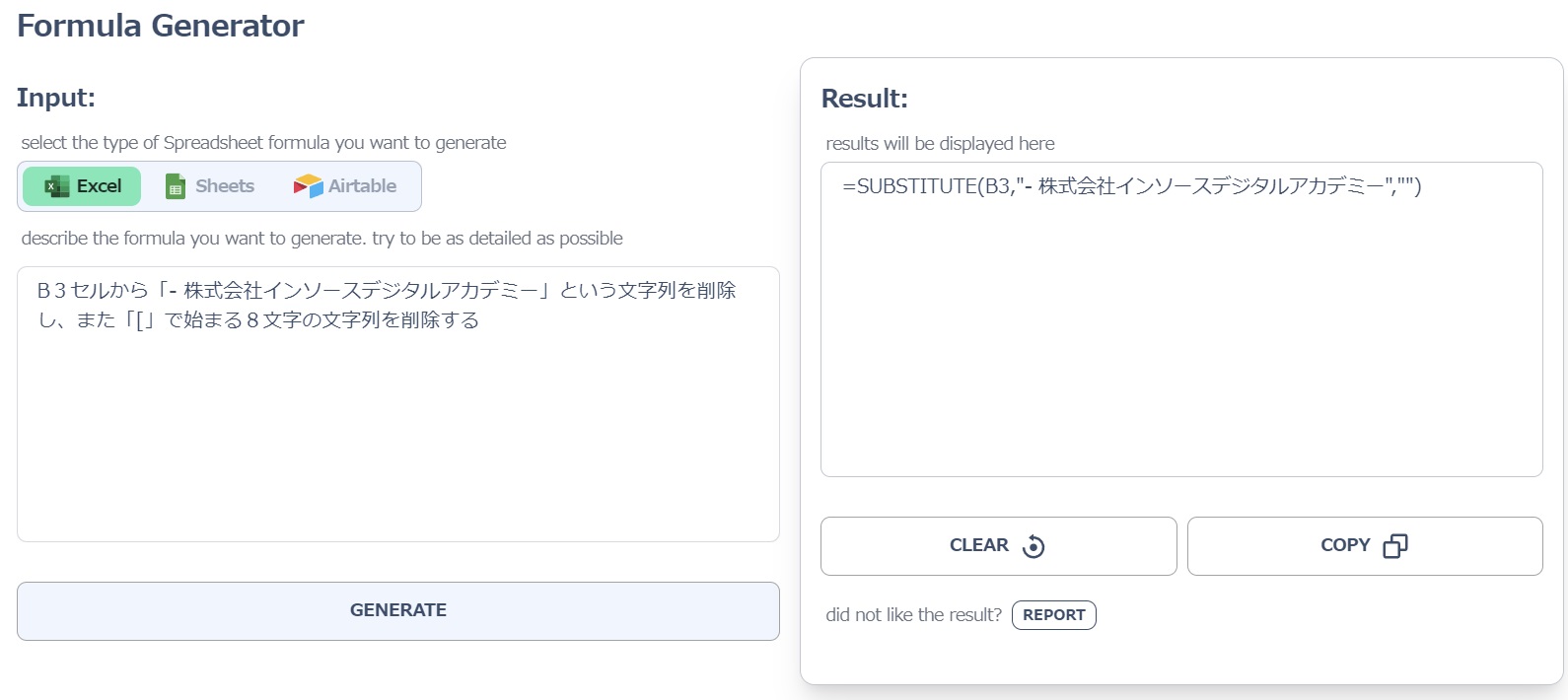
- そこで処理を分解し、B3セルから「[」で始まる8文字の文字列を削除する関数の生成を依頼しました。すると使えそうな関数が出力されました。
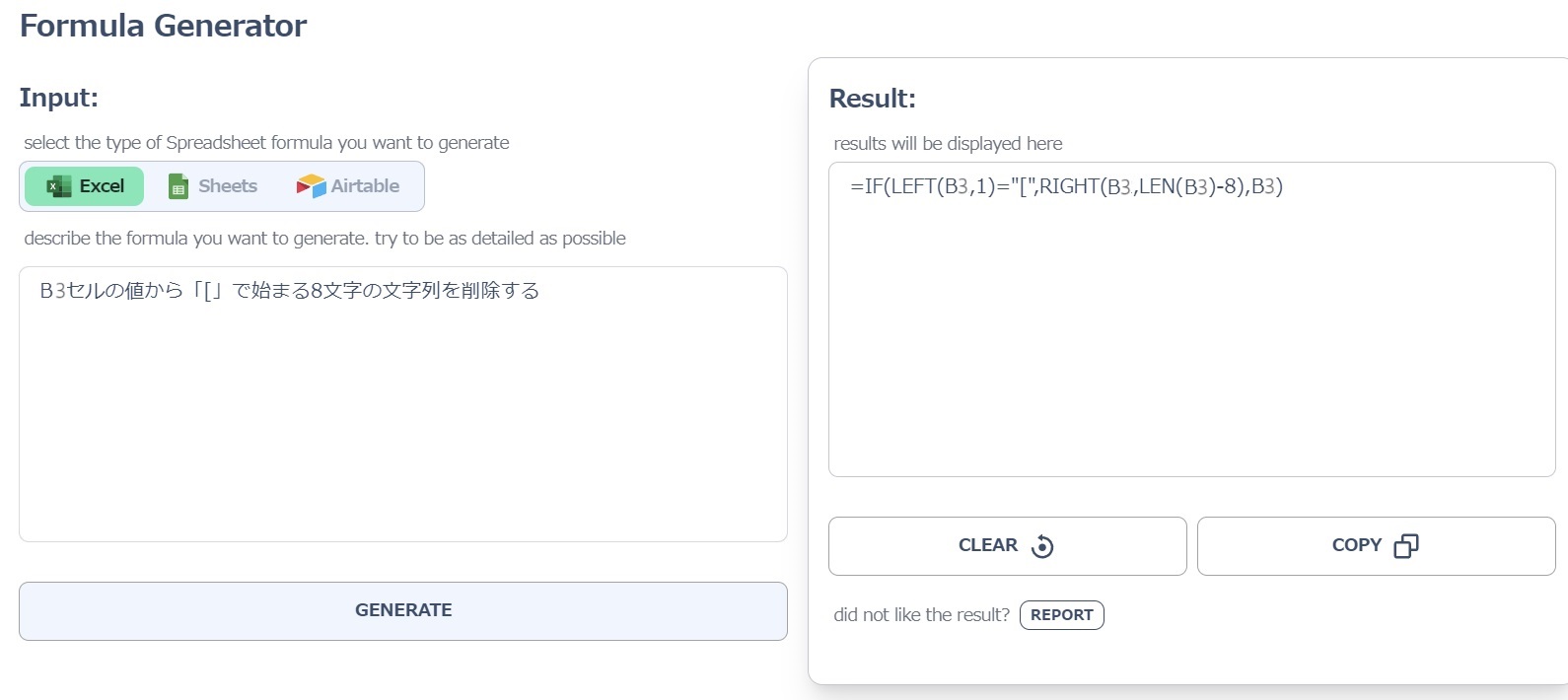
- Excelに戻り、C3セルに貼ってみたところ・・・
冒頭の管理番号を削除することができました! 
- さらに末尾の「-株式会社インソースデジタルアカデミー」の文字列も同時に削除できるよう、先ほどの関数をSUBSTITUTE関数でくるみました。これで、末尾と冒頭の文字列を削除する関数の完成です。

- この処理で使われたのはLEFT関数とMID関数です。
- ▼LEFT関数
LEFT(レフト)は「左」を意味しますが、この関数では「文字列の先頭」を指します。
=LEFT(文字列,文字数)
文字列の先頭から指定された数の文字を取り出すという関数です。
- ▼MID関数
MID(ミッド)は「真ん中」を意味するMIDDLEの略語です。
=MID(文字列, 開始位置, 文字数)
文字列の指定された位置から指定された文字数の文字を取り出すという関数です。
このように、少し複雑な処理になる場合は「処理を細分化し、Formula機能を使って処理ごとに関数を生成し、段階的に関数を組み合わせる」アプローチが有効だと感じました。もっとも、よりよい言語化ができれば複雑な処理でも1つの指示文(プロンプト)で済むのかもしれません。
ChatGPTなどと同様、結局のところ重要なのは「生成AIにとって理解しやすいプロンプトを書き、よりよい回答を引き出す」テクニックであると感じます。インソースデジタルアカデミーでは、そうしたスキルを身につけるための研修をご用意しています。もちろんExcel研修も、レベル別・目的別に幅広くご用意しています。
ChatGPT応用編研修~プロンプトエンジニアリングについて学ぶ
最後に
皆さん、設定は無事に完了できましたでしょうか?
ぜひ実際に試しながら「思考の壁打ち相手」としてツールを活用してみてください。その際は前回記事でご紹介した「GPTExcelを活用する際に留意すべきポイント」をお忘れなく、ご一読をお願いいたします。
※本記事は2024年12月20日現在の情報です。
おすすめ公開講座
関連ページ

デジタル技術が進展し、現在のビジネス現場ではパソコン作業は必須になっています。 MicrosoftOfficeやパソコンの基本スキルを学ぶことで資料作成やデータ分析等の効率を上げ、職場の生産性を上げる研修を多数ご用意しております。
似たテーマの記事
2025 AUTUMN
Vol.17 企業課題を解決
Vol.17は、「企業課題解決」がテーマです。労働人口の減少など企業を取り巻く環境が大きく変化する中で、 成長し続けるために経営戦略や人事戦略を改めて考えていくことが求められます。 本誌では、企業インタビューによるDX人財育成の事例や人的資本経営をサポートするソリューション事例をご紹介しております。
Index
2024 WINTER
DXpedia® 冊子版 Vol.3
Vol.3は「普及期に入ったAI」がテーマです。AI活用を見据え管理職2,200人を対象とする大規模なDX研修をスタートさせた三菱UFJ銀行へのインタビューや、AIの歴史と現在地に光を当てる記事、さらに因果推論や宇宙ビジネスといった当社の新しい研修ジャンルもご紹介しています。
Index
-
冊子限定
【巻頭対談】管理職2,200人のDX研修で金融人材をアップデートする
-
冊子限定
ChatGPTが占う2025年大予測
-
冊子限定
AI研究がノーベル賞ダブル受賞
-
冊子限定
チョコとノーベル賞の謎
-
冊子限定
宇宙ビジネスの将来
-
冊子限定
【コラム】白山から宇宙へ~衛星の電波を自宅でとらえた
2024 AUTUMN
DXpedia® 冊子版 Vol.2
『DXpedia®』 Vol.2は「サイバーセキュリティの今」を特集しています。我が国トップ水準のリスク関連コンサルティング会社であるMS&ADインターリスク総研の取締役に組織の心構えをうかがいました。このほかサイバー攻撃やセキュリティの歴史を当社エグゼクティブアドバイザーがひもといています。
Index
-
PICKUP
【巻頭対談】サイバー攻撃への備え 従業員教育が欠かせない
-
冊子限定
「復旧まで1カ月以上」が2割〜国内のランサムウェア被害調査
-
PICKUP
サイバーセキュリティ今昔物語
-
冊子限定
DXpediaⓇ人気記事
-
冊子限定
【コラム】白山から宇宙へ~アポロが生んだ技術の大変革
2024 SUMMER
DXpedia® 冊子版 Vol.1
IDAの新しい冊子『DXpedia®』が誕生しました。創刊号の特集は「ChatGPT時代」。生成系AIを人間の優秀な部下として活用するための指示文(プロンプト)の例を始め、Web版のDXpediaで人気を集めた記事を紹介、さらに宇宙に関するコラムなどを掲載しています。
Index
-
冊子限定
プロンプトでAIをあやつる~前提や体裁を正しく指示して完成度UP!
-
冊子限定
AIそれはデキる部下~インソースグループの生成系AI研修
-
冊子限定
AIと作る表紙デザイン~生成系AIを有能なアシスタントにしよう
-
冊子限定
【コラム】白山から宇宙へ~未来を切り拓くSX(
-
冊子限定
DXpediaⓇ人気記事
2023 AUTUMN
Vol.12 今日からはじめるDX
Vol.12は「中堅・成長企業でのDXの進め方」がテーマです。他社リソースを上手に活用するために身につけたい「要求定義と要件定義」を解説しました。 2人の「プロの目」によるDXの取組みへのヒントに加え、身近なアプリではじめるDXを活用事例とともに紹介します。DXお悩みQ&Aでは、中小・成長企業特有の事例を取り上げました。DXをはじめるなら「今」です。
Index
2023 SPRING
Vol.11 DX革命 第二章~着手から実践へ
vol.4の続刊であるVol.11は「DX革命の実践」がテーマです。 本誌の前半ではDXの課題を4段階に整理し、各段階の解決策である研修プランを掲載しています。 後半では弊社が研修を通じてDXを支援した、各企業様の事例と成果を紹介しています。自社のDX実践に際して、何がしかの気づきを得られる内容となっています。
Index
2020 WINTER
Vol.04 DX革命
Vol.04はDX推進のための効果的な手法がテーマです。DXは喫緊の経営課題である一方、IT人材不足や高いシステム導入コストにより実現が難しいと捉えられがちです。そこで本誌では、今いる人材で低コストに推進するDXについてご紹介しております。
Index
お問合せ
まずはお電話かメールにてお気軽にご相談ください
お電話でのお問合せ
03-5577-3203